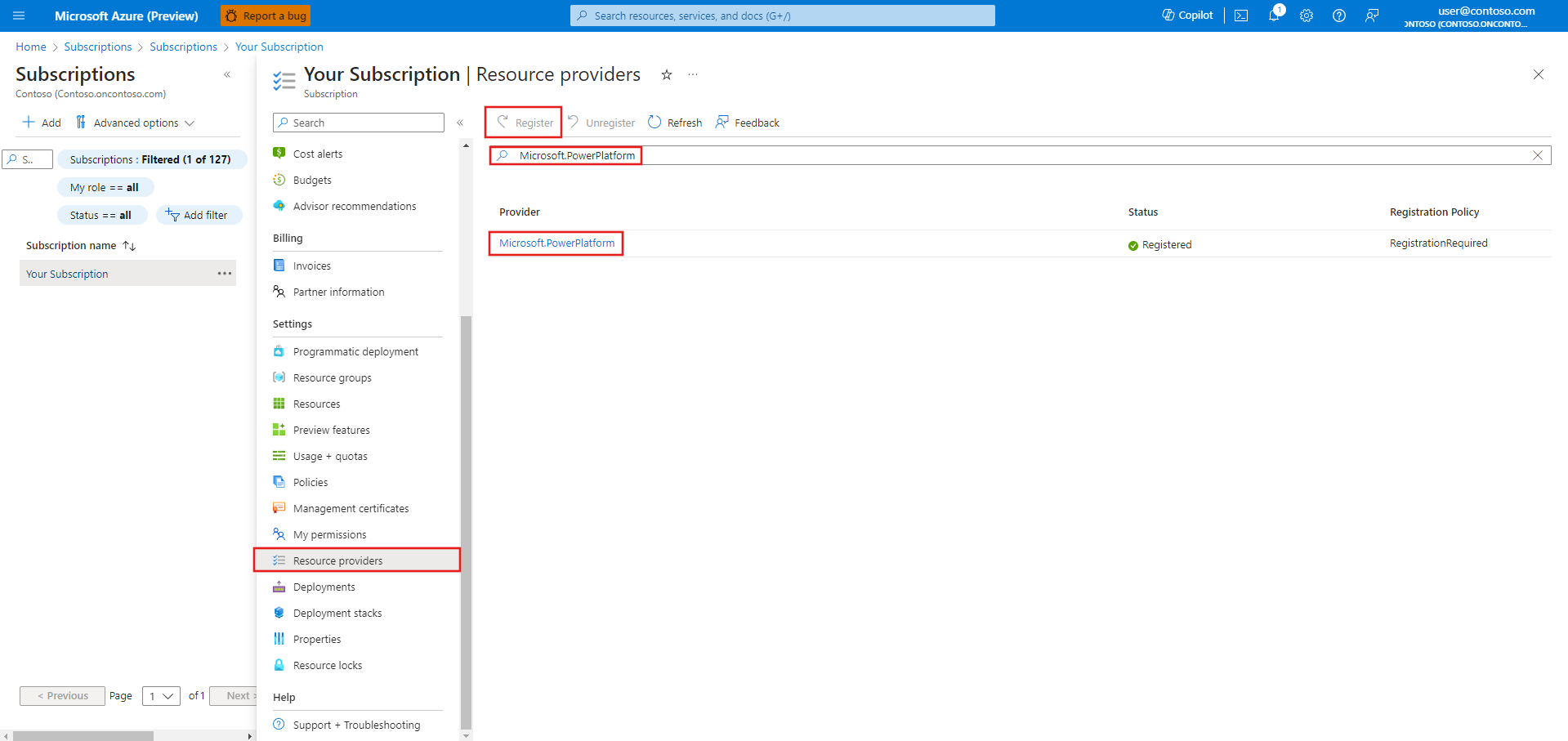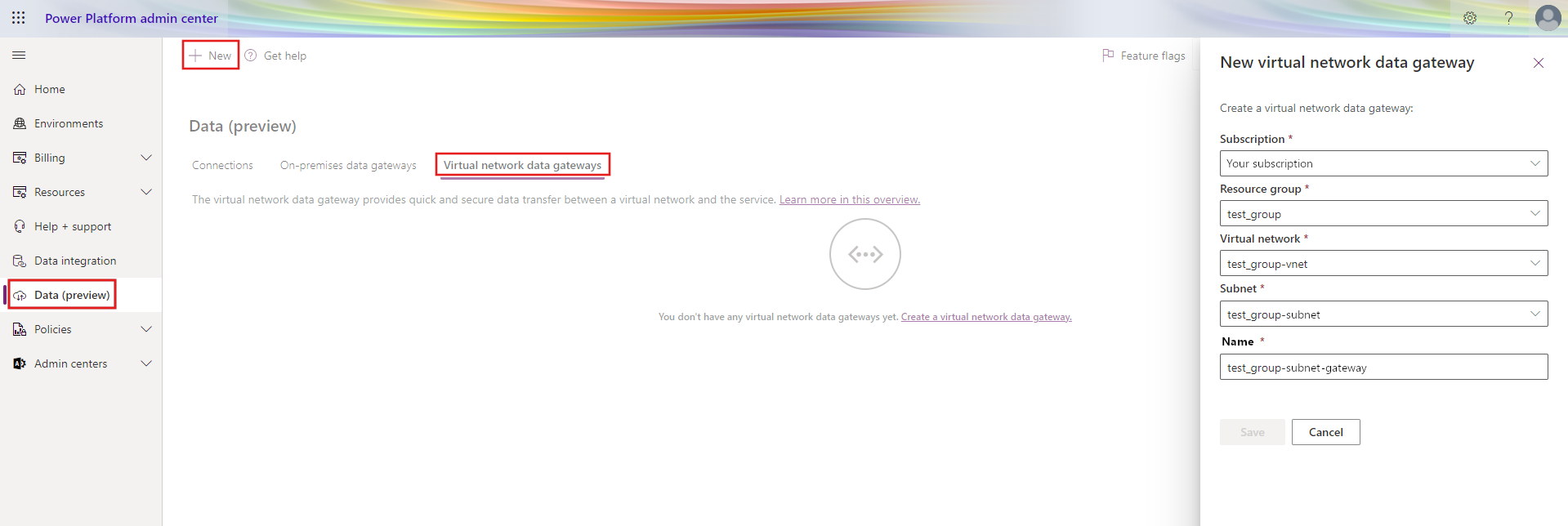Nota
L'accesso a questa pagina richiede l'autorizzazione. È possibile provare ad accedere o modificare le directory.
L'accesso a questa pagina richiede l'autorizzazione. È possibile provare a modificare le directory.
Dettagli da considerare durante la creazione di un gateway dati di rete virtuale:
- I gateway dati di rete virtuale richiedono una licenza di capacità Power BI Premium (SKU A4 o superiore o qualsiasi SKU P) o una licenza di Fabric (qualsiasi SKU).
- Prima di creare un gateway dati di rete virtuale, verificare che la funzionalità sia supportata nell'area.
- La creazione di gateway dati di rete virtuale oltre i limiti del tenant non è supportata.
- I metadati (nome, dettagli, origini dati, credenziali crittografate e così via) per tutti i gateway dati di rete virtuale vengono archiviati nell'area predefinita della home page di Power BI. Tuttavia, il gateway dati di rete virtuale viene eseguito nella stessa area della rete virtuale di Azure. In alcuni casi, esiste una differenza tra l'ambiente predefinito di Power Platform e l'area predefinita di Power BI. Questa differenza può influire sulle aree selezionate.
La creazione di un gateway dati di rete virtuale è un processo in tre passaggi:
Passaggio 1: Registrare Microsoft.PowerPlatform come provider di risorse
Passaggio 1: Registrare Microsoft.PowerPlatform come provider di risorse
Nel portale di Azure accedere come proprietario della sottoscrizione e registrarsi Microsoft.PowerPlatform come provider di risorse per la sottoscrizione che contiene la rete virtuale. Questa modifica consente alla sottoscrizione di usare questo provider di risorse.
Accedere al portale di Azure.
Passare alla sottoscrizione specifica.
Selezionare Provider di risorse.
Cercare e selezionare Microsoft.PowerPlatform e quindi selezionare Registra.
Passaggio 2: Associare la subnet a Microsoft Power Platform
Un utente in un ruolo con l'autorizzazione Microsoft.Network/virtualNetworks/subnets/join/action nella rete virtuale, ad esempio il ruolo Collaboratore rete di Azure, può delegare la subnet all'interno della stessa rete virtuale a Microsoft Power Platform. La delega della subnet consente di designare una subnet specifica per un servizio PaaS di Azure di propria scelta che deve essere inserito nella rete virtuale.
Nota
L'assegnazione di un utente al ruolo Collaboratore rete o la concessione dell'autorizzazione Microsoft.Network/virtualNetworks/subnets/join/action per la rete virtuale è configurata in Azure. Di conseguenza, gli utenti non hanno familiarità con come eseguire questa configurazione devono contattare la persona dell'organizzazione che gestisce le reti virtuali di Azure per assisterli con la modifica.
Questa subnet deve avere connettività al servizio dati.
Accedere al portale di Azure.
Aggiungere una nuova subnet nella rete virtuale. Questa nuova subnet non può essere condivisa con altri servizi, ma viene usata interamente dal servizio di rete virtuale Power Platform. Cinque indirizzi IP in questa subnet sono riservati alle funzionalità di base. Oltre a questi cinque, riservare un indirizzo IP per ogni membro del gateway che si prevede di creare. Se, ad esempio, si prevede di avere 2 cluster di 3 membri del gateway ciascuno, è necessario un totale di 2 x 3 + 5 o 11 INDIRIZZI IP nell'intervallo CIDR della subnet. È consigliabile aggiungere altri indirizzi IP per i gateway futuri.
I gateway all'interno di ogni cluster devono essere in grado di comunicare. Per questo motivo, se si limitano gli indirizzi IP consentiti con cui la subnet delegata può comunicare, non bloccare l'intervallo IP della subnet stessa.
Nota
- Non usare i nomi di subnet "gatewaysubnet" o "AzureBastionSubnet" perché questi nomi sono parole riservate per altre funzionalità. Non è possibile usare questi nomi per creare un gateway di dati di rete virtuale al passaggio 3.
- Assicurarsi che questa subnet non abbia uno spazio indirizzi IPV6 aggiunto.
- Assicurarsi che l'intervallo IP della subnet non si sovrapponga a 10.0.1.x.
- Se si riguardano set di dati di grandi dimensioni, è necessario assicurarsi che l'endpoint
Microsoft.Storagedi servizio venga aggiunto a questa subnet. - Quando si usa l'hub virtuale di Azure (vHub) con Propagate Default Route abilitato, il gateway dati della rete virtuale potrebbe non essere in grado di connettersi a un account di archiviazione di Azure che si trova nella stessa area. È possibile abilitare l'endpoint
Microsoft.Storagedi servizio nella subnet delegata usata dal gateway.
Selezionare Microsoft.PowerPlatform/vnetaccesslinks dall'elenco a discesa della delega della subnet.
Seleziona Salva.
Passaggio 3: Creare un gateway dati di rete virtuale
Un utente di Microsoft Power Platform abilita la subnet da usare in Microsoft Power Platform e crea un gateway dati di rete virtuale. In questo processo, l'utente autorizza il servizio di rete virtuale di Microsoft Power Platform a inserire i contenitori nella subnet. L'utente deve inoltre disporre dell'autorizzazione Microsoft.Network/virtualNetworks/subnets/join/action nella rete virtuale per poter eseguire questa azione.
Accedere alla home page di Power BI.
Nella barra di spostamento superiore selezionare l'icona a forma di ingranaggio delle impostazioni.
Nell'elenco a discesa selezionare la pagina Gestisci connessioni e gateway .
Selezionare Gateway dati>Rete virtuale (VNet) Nuovo.
Selezionare la capacità di licenza, la sottoscrizione, il gruppo di risorse, la rete virtuale e la subnet. Nell'elenco a discesa vengono visualizzate solo le subnet delegate a Microsoft Power Platform. I gateway dati di rete virtuale richiedono una licenza di capacità Power BI Premium (SKU A4 o superiore o qualsiasi SKU P) o una licenza Fabric per essere utilizzati (qualsiasi SKU).
Per impostazione predefinita, viene fornito un nome univoco per questo gateway dati, ma facoltativamente è possibile aggiornarlo.
Seleziona Salva. Questo gateway dati di rete virtuale è ora visualizzato nella scheda Gateway dati di rete virtuale. Un gateway dati di rete virtuale è un gateway gestito che può essere utilizzato per controllare l'accesso a questa risorsa per gli utenti di Power Platform.
Nota
A seconda delle autorizzazioni del tuo account, potresti venire richiesto di scegliere una capacità prima di selezionare una sottoscrizione, come mostrato nell'istantanea precedente della finestra di dialogo Nuovo gateway dati di rete virtuale.
Aree supportate per i gateway dati di rete virtuale
L'area di rete virtuale di Azure deve trovarsi in una delle aree seguenti per poter creare un gateway dati di rete virtuale:
- Australia orientale
- Australia sud-orientale
- Brasile meridionale
- Canada centrale
- India centrale
- Stati Uniti centrali
- Asia orientale
- Stati Uniti orientali
- Stati Uniti orientali 2
- Francia centrale
- Germania centro-occidentale
- Giappone orientale
- Corea centrale
- Indonesia centrale
- Israele centrale
- Italia settentrionale
- Malesia occidentale
- Messico centrale
- Nuova Zelanda settentrionale
- Stati Uniti centro-settentrionali
- Europa settentrionale
- Norvegia orientale
- Polonia centrale
- Spagna centrale
- Sudafrica settentrionale
- Stati Uniti centro-meridionali
- Asia sud-orientale
- Svezia centrale
- Svizzera settentrionale
- Taiwan settentrionale
- Emirati Arabi Uniti settentrionali
- Regno Unito meridionale
- Regno Unito occidentale
- Stati Uniti centro-occidentali
- Europa occidentale
- Stati Uniti occidentali
- West US 2 (Regione Ovest degli Stati Uniti 2)
- Stati Uniti occidentali 3